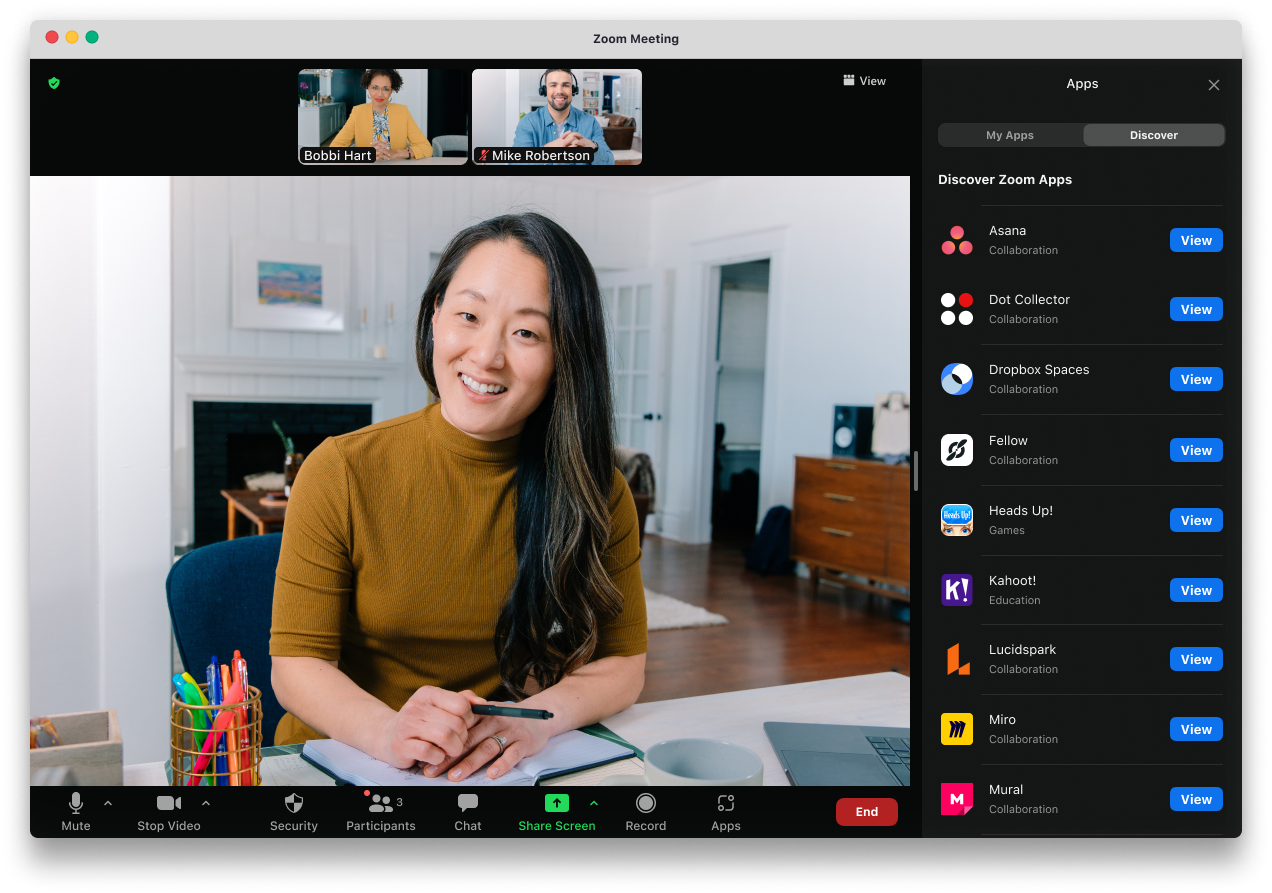
Zoom telah menjadi platform komunikasi virtual yang populer, tak hanya untuk rapat dan pembelajaran online, tetapi juga untuk berbagai kegiatan seperti seminar, workshop, dan bahkan hangout bersama teman. Di dunia virtual ini, identitas diri tak kalah pentingnya.
Memiliki nama tampilan yang jelas dan mudah dikenali di Zoom dapat membantu Anda membangun kredibilitas dan memudahkan interaksi dengan peserta lain.
Jika Anda ingin mengubah nama Zoom Anda di laptop, baik untuk menyesuaikan dengan situasi atau sekadar ingin mencoba nama baru, berikut adalah panduan mudah untuk Anda:
1. Mengubah Nama Zoom melalui Profil Web:
- Buka situs web Zoom [https://zoom.us/](https://zoom.us/) dan masuk ke akun Anda.
- Klik foto profil Anda di sudut kanan atas dan pilih "Profil Saya."
- Di bawah "Nama Tampilan," masukkan nama baru yang Anda inginkan.
- Klik "Simpan Perubahan."

2. Mengubah Nama Zoom melalui Aplikasi Zoom:
- Buka aplikasi Zoom di laptop Anda.
- Klik foto profil Anda di sudut kanan atas dan pilih "Pengaturan."
- Pada tab "Profil," klik "Edit" di sebelah "Nama Tampilan."
- Masukkan nama baru yang Anda inginkan.
- Klik "Simpan."
Tips:
- Gunakan nama yang sesuai dengan konteks acara Zoom yang akan Anda ikuti.
- Anda dapat menggunakan nama lengkap, nama panggilan, atau nama kreatif lainnya.
- Pastikan nama Anda mudah dibaca dan diingat oleh peserta lain.
Mengubah nama Zoom di laptop mudah dilakukan. Anda dapat melakukannya melalui profil di situs web Zoom atau aplikasi Zoom di laptop. Pastikan nama Anda sesuai dengan konteks acara Zoom dan mudah dikenali oleh peserta lain.
Catatan:
- Pastikan Anda terhubung ke internet sebelum mengubah nama Zoom Anda.
- Jika Anda tidak dapat mengubah nama Zoom Anda, periksa apakah Anda memiliki izin untuk melakukannya.
Selamat mencoba!
